- May -akda Abigail Brown [email protected].
- Public 2023-12-17 07:03.
- Huling binago 2025-01-24 12:27.
Sa pagitan ng mga larawan, video, dokumento, at lahat ng iba pa, kahit na ang pinakamalaking Mac hard drive ay may posibilidad na mapuno nang mabilis. Maaari mong i-shuffle ang ilang bagay sa iCloud, ngunit paano naman ang misteryosong Other Storage at mga kategoryang "iba pang volume sa container"? Narito kung ano ang Iba pang storage sa Mac at kung paano ito linisin.
Ano ang Iba pa sa Mac Storage?
Ang iyong Mac ay madaling nakakategorya ng mga file sa ilang malawak na lalagyan, kabilang ang Mga App, Larawan, Pelikula, Audio, at Mga Backup. Ang mga kategoryang ito ay madaling maunawaan. Halimbawa, ang mga file na kasama sa seksyong Mga Larawan ay malinaw na mga file ng larawan tulad ng mga JPEG at PNG, at malamang na tumatagal ang iyong iTunes library sa malaking bahagi ng kategoryang Audio.
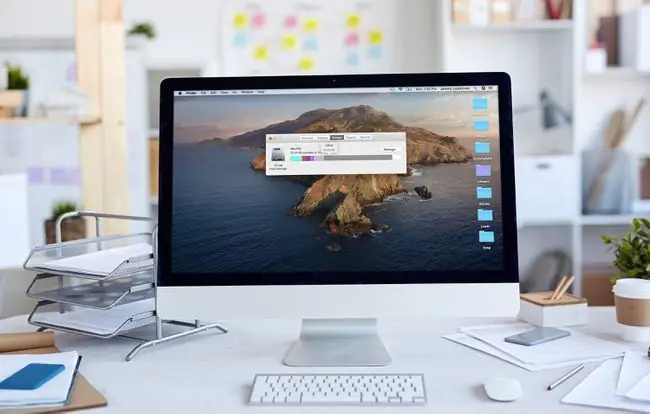
Sa pamamagitan ng pagsasama ng Iba pang kategorya, nagagawa ng Apple na pasimplehin ang kanilang ulat sa storage at gawing maganda at maayos ang lahat. Ang isyu ay ang Iba pang kategorya, na tinutukoy din bilang "iba pang mga volume sa container" depende sa iyong bersyon ng macOS, literal na naglalaman ng bawat uri ng file na hindi nabibilang sa alinman sa iba pang mga kategorya.
Ang ilan sa mga pinakakaraniwang file na kasama sa Iba pang seksyon ay kinabibilangan ng:
- Mga Dokumento: Ang mga dokumento ng word processor, mga file ng pagmamay-ari ng imahe tulad ng.psd, Adobe Acrobat file, at iba't ibang mga dokumento ay lahat ay angkop sa Iba pang kategorya. Ang ilan sa mga ito, tulad ng mga proprietary image file, ay maaaring tumagal ng maraming espasyo.
- System at pansamantalang mga file: Ang lahat ng iyong macOS system file ay pinagsama-sama sa kategoryang ito, kasama ng mga pansamantalang file na ginawa ng system o na-download at ginagamit sa mga pag-update ng system. Simula sa Catalina, karamihan sa mga file na ito ay pinagsama-sama sa self-explanatory System na kategorya.
- Cache files: Kapag ang isang app tulad ng web browser, o macOS mismo, ay lumikha ng cache file, ito ay mapangkat sa Iba pang kategorya.
- Archives: Kung ang isang file o set ng mga file ay naka-archive, tulad ng.zip at.dmg file, ang mga ito ay pinagsama-sama sa kategoryang ito. Ang pag-alis ng mga file mula sa archive ay magdudulot sa kanila na lumabas sa mga naaangkop na kategorya.
- Mga plugin ng app: Kung magda-download at mag-i-install ka ng plugin o extension para sa isang app, tulad ng browser plugin, ito ay ipapangkat sa kategoryang ito sa halip na sa kategorya ng Apps.
- At lahat ng iba pa ay hindi magkasya nang maayos sa iba pang limang kategorya.
Paano Linisin ang Iba Pang Storage sa Mac
Ngayong alam mo na ang mga uri ng mga file na napupunta sa Iba pang kategorya sa iyong storage ng Mac, dapat na malinaw na ang paglilinis ng espasyo ay hindi kasing simple ng pag-flip ng switch. Maaari mong i-target ang mga indibidwal na uri ng file bagaman, na may espesyal na atensyon na binabayaran sa malaki at hindi kailangan na mga file, upang magbakante ng maraming espasyo.
Narito kung paano magbakante ng ilang espasyo sa iyong Mac sa pamamagitan ng pagtanggal sa Iba pang kategorya:
- Isara ang anumang bukas na window, at bumalik sa iyong desktop.
-
Pindutin ang Command + F.

Image -
I-click ang Mac na ito kung hindi pa ito napili.

Image -
I-click ang field ng unang dropdown na menu at piliin ang Other.

Image -
Mula sa window ng Search Attributes, piliin ang File Size at File Extension.

Image -
Maglagay ng uri ng dokumento tulad ng.pdf,.csv,.pages, atbp. Maaari ka ring maghanap ng mga imahe sa disk at archive, tulad ng.dmg at.zip.

Image -
Suriin ang listahan ng mga item.

Image - I-delete ang anumang item na hindi mo na kailangan, o i-back up ang mga item na hindi mo inaasahang kakailanganin sa malapit na hinaharap.
-
Maaari ka ring maghanap ng mga file na mas malaki kaysa sa tinukoy na laki upang matukoy ang mga kandidatong tatanggalin.

Image Pindutin ang + na button sa kanang bahagi ng window upang magdagdag ng isa pang kundisyon sa paghahanap, na nagbibigay-daan sa iyong maghanap ayon sa uri at laki ng file nang sabay.
- Ipagpatuloy ang prosesong ito para sa iba't ibang uri ng file hanggang sa makapagbakante ka ng sapat na espasyo.
Paano I-clear ang Mga Cache File sa Mac
Ang Cache file ay maaaring tumagal ng malaking bahagi ng iyong Iba pang kategorya, at hindi lalabas ang mga ito kapag naghanap ka ng luma at hindi gustong mga file gaya ng natutunan mong gawin sa nakaraang seksyon. Upang i-clear ang mga cache file, kailangan mong mag-navigate sa lokasyon kung saan sila naka-store at tanggalin ang mga ito.
Ang Cache file ay ginagawa sa lahat ng oras sa panahon ng normal na operasyon ng macOS. Sa sandaling tanggalin mo ang iyong mga cache file, makikita mo kaagad ang mga bago na magsisimulang punan ang dating walang laman na espasyo.
-
Buksan Finder.

Image -
Mag-navigate sa Go > Pumunta sa Folder.

Image -
Type ~/Library/Caches, at i-click ang Go.

Image -
Upang maiwasan ang anumang posibleng isyu, i-drag ang Caches folder sa iyong desktop pansamantalang bago magtanggal ng anuman. Kung nakakaranas ka ng mga problema, maaari mo lang itong i-drag pabalik at tanggalin ang isang bagay sa isang pagkakataon.

Image -
Piliin ang lahat sa folder ng Caches, at ilipat ito sa Trash.

Image -
Lahat ng item mula sa iyong cache file ay ililipat sa trash at maaari mong isara ang file.

Image
Pag-alis ng Mga Extension ng App sa Mac
Karamihan sa espasyong inookupahan ng Iba pang kategorya ay kinukuha ng mga hindi nakategorya na file at cache file, na natutunan mo nang linisin. Kung gusto mong mag-ipit ng kaunting espasyo, isaalang-alang ang pag-alis ng anumang mga extension ng application na hindi mo na ginagamit.
Maaari kang magbakante ng mas maraming espasyo sa pamamagitan ng pag-uninstall ng mga lumang app na hindi mo na ginagamit, ngunit naaangkop na hawak ang data ng app sa kategoryang Apps. Ang mga extension at plug-in, gayunpaman, ay maliliit na karagdagan na pinagsama-sama sa Iba pa dahil hindi sila ganap na mga app.
Kung gumagamit ka ng Safari, maaari mong tingnan at alisin ang anumang mga plugin ng Safari na hindi mo na kailangang magbakante ng espasyo. Ang iba pang app na gumagamit ng mga extension at plug-in ay may mga katulad na proseso upang payagan kang alisin ang mga add-on nang hindi inaalis ang base app. Halimbawa, maaaring mag-navigate ang mga user ng Chrome sa Higit pa > Higit pang mga tool > Mga Extension, mag-click sa isang extension, at i-click ang Alisin






